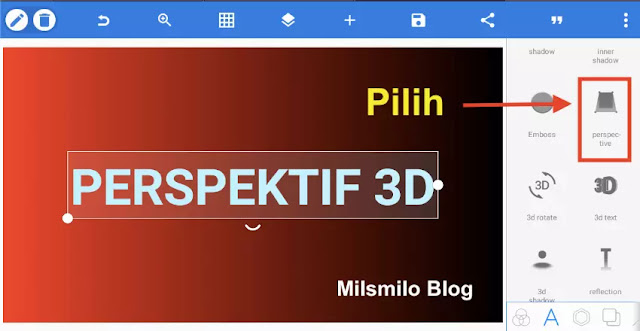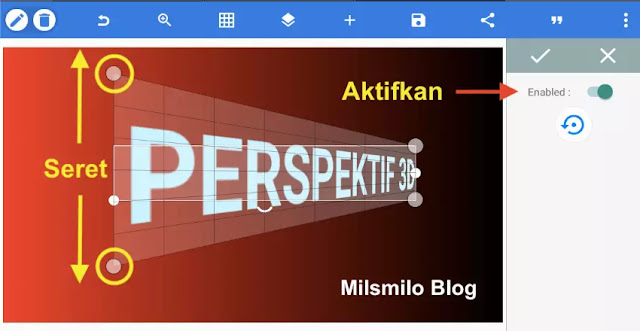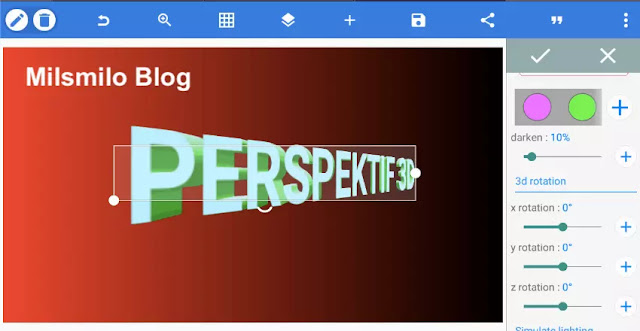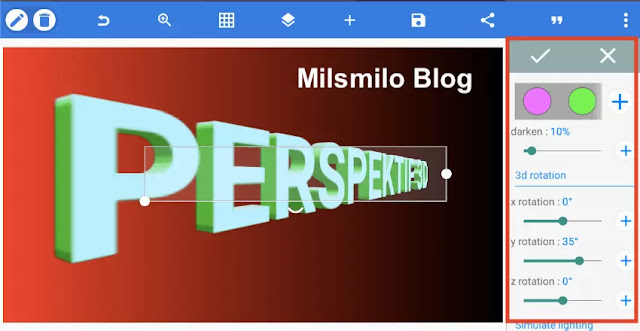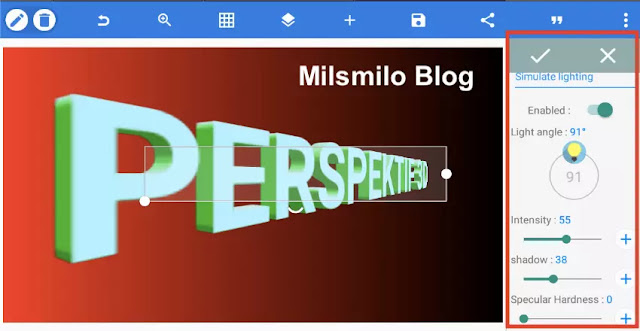Cara Membuat Tulisan Perspektif 3D Di PixelLab
Inilah Cara Membuat Tulisan Perspektif 3D di PixelLab yang akan Milsmilo Blog berikan tutorialnya yaitu bagaimana cara membuat tulisan perspektif di HP Android menggunakan aplikasi PixelLab dan bagaimana cara membuat efek tulisan 3D menggunakan PixelLab.
Membuat tulisan Perspektif 3D di Android menggunakan PixelLab adalah dengan tool Perspective dan tool 3D.
Efek tulisan Melengkung dan Melingkar juga dapat dibuat menggunakan PixelLab.
Tool Perspective di PixelLab digunakan untuk memberikan efek tulisan dari sudut pandang yang berbeda saat membuat tulisan 3D.
Sedangkan tool efek 3D PixelLab digunakan untuk membuat efek 3D tulisan, teks, huruf dan Shapes dan juga memberikan efek 3D pada logo.
Jika kalian yang baru mengenal PixelLab dan ingin mengetahui menu dan tools di Pixellab dapat membaca Cara Menggunakan Menu dan Tools di PixelLab terlebih dahulu.
Selanjutnya ikuti langkah dan cara membuat tulisan perspektif 3D berikut ini.
Cara Membuat Tulisan Perspektif 3D Di PixelLab
Langkah pertama, Cara Membuat Tulisan Perspektif di PixelLab
1. Buka aplikasi PixelLab.
2. Buat ukuran artboard dengan cara Pilih Titik Tiga dipojok kanan atas kemudian Pilih Image Size dan saya isikan width 3200 px dan Length 1800 px atau perbandingan 16 : 9 sesuai dengan keinginan kalian.
3. Buat bakground dengan tool Background dan saya membuat backdround Gradient.
4.. Tuliskan teksnya dengan menggnakan Text tool dan sebagai contoh saya menuliskan Perspektif 3D.
5. Atur warna tulisan dan saya memilih warna Biru muda selanjutnya tentukan jenis hurufnya pada tool Font dan saya menggunakan default saja. jika kalian ingin memiliki font lain maka kalian dapat Menambahkan Font Baru di PixelLab.
6. Perbesar ukurannya seusai dengan kebutuhan dengan tool Size.
7. Selanjuynya Pilih tool Perspective dan aktifkan Enabeled perspektif dengan cara menggeser tombol kekanan.
8. Atur dan seret pada setiap sudut tulisan untuk memberikan efek perspektif pada tulisan, kemudian Checklist.
9. Dan hasil cara perspektif tulisan di PixelLab seperti dibawah ini.
Kalian telah berhasil membuat perspektif tulisan menggunakan aplikasi PixelLab.
Langkah selanjutnya adalah membuat efek tulisan 3D pada cara berikut ini.
Langkah kedua, Cara Membuat Tulisan 3D di PixelLab
1. Pilih tool 3D di PixelLab.
2. Kemudian terbuka penganturan untuk membuat efek 3D
3. Aktifkan efek 3D tulisan dengan mnggeser tombol aktifkan enabled.
4. Pilih tampilan Perspective kemudian Atur Depth dengan angka 20. Fungsi Depth adalah untuk mengatur panjangnya efek 3D.
5. Pada bagian Depth Color utnuk memberikan efek warna 3D tulisan atau teks pada pilihan color, Auto memberikan efek warna otomatis sesuai dengan warna tulisan, Gradient untuk meberikan efek gradasi pada tulisan 3D.
6. Dan saya mengiskan warna pada hijau.
7. Pada Darken saya isikan 10%. Fungsi darken adalah untuk memberikan efek gelap pada warna atau color tulisan 3D.
8. Sesuaikan sudut rotasi untuk memutar tamplan efek 3D dengan tool Rotate dengan mengatur 3D rotate X axis Vertical dan rotate Y axis Horizontal.
9. Untuk memberikan efek cahaya pada dapat mengaktifkam Simulate Lighting.
10. Light Angle untuk mengatur sudut efek cahaya pada efek 3D dan isikan
11. Inrtensity : Untuk mengatur intensitas efek cahaya 3D tulisan.
12. Shadow : Untuk mengatur efek bayangan efek 3D tulisan
13. Specular Hardness : Untuk mengatur efek cahaya pada bagian atas 3D.
14. Jika setting tulisan 3D sudah cocok maka Checklist dan Membuat tulisan perspektif 3D telah selesai.
Setelah ini kalian dapat mencoba membuat text atau tulisan 3D menggunakan aplikasi Pixellab di Android ataupun di Laptop atau PC dengan emulator Android.
Dengan membuat prespektif tulisan maka kalian dapat merubah efek sudut pandang tulisan dari berbagai arah samping kanan dan kiri, atas atau bawah.
Dan dengan menggunakan tool 3D PixelLab maka kalian dapat membuat tulisan 3D dengan efek cahaya yang dapat disesuaikan sehingga efek 3D tulisan menjadi lebih baik.